ถ้าคุณมักจะใช้เค้าโครงหรือข้อมูลเดียวกันในเวิร์กบุ๊ก ให้บันทึกเป็นเทมเพลตเพื่อให้คุณสามารถใช้เทมเพลตเพื่อสร้างเวิร์กบุ๊กเพิ่มเติมแทนการเริ่มต้นใหม่ตั้งแต่ต้น
คุณสามารถใช้หนึ่งในเทมเพลตของคุณเองเพื่อสร้างเวิร์กบุ๊กใหม่ หรือคุณสามารถใช้หนึ่งในเทมเพลตที่กําหนดไว้ล่วงหน้าจํานวนมากที่คุณสามารถดาวน์โหลดได้จาก Microsoft Office Online
บันทึกเวิร์กบุ๊กเป็นเทมเพลต
-
ถ้าคุณกําลังบันทึกเวิร์กบุ๊กลงในเทมเพลตเป็นครั้งแรก ให้เริ่มด้วยการตั้งค่าตําแหน่งที่ตั้งเริ่มต้นของเทมเพลตส่วนบุคคลดังนี้
-
คลิก ไฟล์ > ตัวเลือก
-
คลิก บันทึก จากนั้นภายใต้ บันทึกเวิร์กบุ๊ก ให้ป้อนเส้นทางไปยังตำแหน่งที่ตั้งเทมเพลตส่วนบุคคลในกล่อง ตำแหน่งที่ตั้งเริ่มต้นของเทมเพลตส่วนบุคคล
เส้นทางนี้โดยทั่วไปคือ C:\Users\[UserName]\Documents\Custom Office Templates
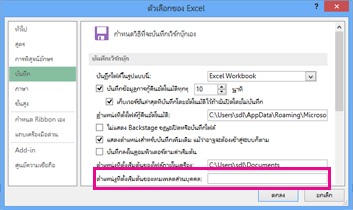
-
คลิก ตกลง
เมื่อตั้งค่าตัวเลือกนี้แล้ว เทมเพลตแบบกําหนดเองทั้งหมดที่คุณบันทึกไปยังโฟลเดอร์ เทมเพลตของฉัน จะปรากฏขึ้นโดยอัตโนมัติภายใต้ ส่วนบุคคล บนหน้า ใหม่ (ไฟล์ > ใหม่)
-
-
เปิดเวิร์กบุ๊กที่คุณต้องการใช้เป็นเทมเพลต
-
คลิก ไฟล์ > ส่งออก
-
ภายใต้ ส่งออก ให้คลิก เปลี่ยนชนิดไฟล์
-
ในกล่อง ชนิดไฟล์ของเวิร์กบุ๊ก ให้ดับเบิลคลิกที่ เทมเพลต
-
ในกล่อง ชื่อไฟล์ ให้พิมพ์ชื่อที่คุณต้องการใช้เป็นชื่อของเทมเพลต
-
คลิก บันทึก แล้วปิดเทมเพลต
สร้างเวิร์กบุ๊กโดยยึดตามเทมเพลต
ด้วยเทมเพลตที่คุณสร้างไว้ด้านบน คุณสามารถสร้างเวิร์กบุ๊กใหม่ได้ ส่วนนี้จะบอกให้คุณทราบถึงวิธีดําเนินการดังกล่าว
หมายเหตุ: หรือคุณสามารถเรียกดูเทมเพลตออนไลน์ต่างๆ ใน Excel และใช้แทนได้ สําหรับข้อมูลเพิ่มเติม ให้ดู ดาวน์โหลดเทมเพลตที่สร้างไว้ล่วงหน้าฟรี
-
คลิก ไฟล์ > ใหม่
-
คลิก ส่วนบุคคล
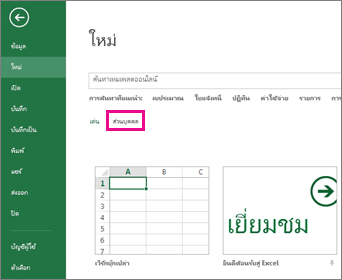
-
ดับเบิลคลิกที่เทมเพลตที่คุณเพิ่งสร้างขึ้น
Excel จะสร้างเวิร์กบุ๊กใหม่โดยยึดตามเทมเพลตของคุณ










